- Osa 1: Voitko palauttaa poistetun iCloud-varmuuskopion?
- Osa 2: Poistetun varmuuskopion palauttaminen iCloud-verkkosivustolta
- Osa 3: Poistetun iCloud-varmuuskopion palauttaminen nollauksen kautta
- Osa 4: Poistetun iCloud-varmuuskopion palauttaminen iTunesin/Finderin kautta
- Osa 5: Palauta iCloud-varmuuskopiosta ilman nollausta FoneLabin kautta iOS:lle
- Osa 6: Usein kysytyt kysymykset poistetusta iCloud-varmuuskopiosta
Palauta poistettu varmuuskopio iCloudista: Merkittäviä palautusratkaisuja
 Päivitetty Lisa Ou / 17. tammikuuta 2022 09:00
Päivitetty Lisa Ou / 17. tammikuuta 2022 09:00 Tietojen vahingossa tapahtuvasta poistamisesta iPhonessa ei ole syytä huoleen, koska varmuuskopiosi ovat olemassa pelastamassa sinut. Mutta entä jos poistit vahingossa iCloud-varmuuskopiosi? Saatat olla paniikissa ja pyöritellä päätäsi kuinka palauttaa poistetut iCloud-varmuuskopiot. Saatat ajatella, että niitä ei voi palauttaa ja luoda sen sijaan uutta varmuuskopiota. Päinvastoin, on olemassa tapoja palauttaa poistetut iCloud-varmuuskopiot. Sinun on löydettävä oikea työkalu tehdäksesi sitä. Tässä huomautuksessa tämä viesti näyttää sinulle 4 tapaa, joita sinun pitäisi harkita paniikkiin panemisen sijaan.
Täydellisen ratkaisun löytäminen iOS-laitteiden poistettujen tietojen noutamiseen määrää koko palautusprosessin suunnan. Siksi sinnikkyys täydellisen etsimisessä on tärkeää. Hyviä uutisia! Olet jo löytänyt oikean paikan täydelliselle. Lue loppuun asti löytääksesi parhaan ja täydellisen ratkaisun poistaaksesi poistetut iCloud-varmuuskopiot onnistuneesti ja tehokkaasti.
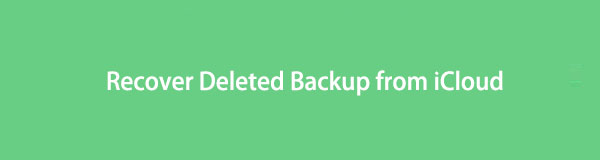

Opasluettelo
- Osa 1: Voitko palauttaa poistetun iCloud-varmuuskopion?
- Osa 2: Poistetun varmuuskopion palauttaminen iCloud-verkkosivustolta
- Osa 3: Poistetun iCloud-varmuuskopion palauttaminen nollauksen kautta
- Osa 4: Poistetun iCloud-varmuuskopion palauttaminen iTunesin/Finderin kautta
- Osa 5: Palauta iCloud-varmuuskopiosta ilman nollausta FoneLabin kautta iOS:lle
- Osa 6: Usein kysytyt kysymykset poistetusta iCloud-varmuuskopiosta
Osa 1: Voitko palauttaa poistetun iCloud-varmuuskopion?
Kyllä, voit varmasti palauttaa poistetut iCloud-varmuuskopiot. Tekniikka on todellakin kehittynyt ja uudistunut aikojen saatossa. Varmuuskopion luomisesta, jotta voit tavoittaa jotain, kun poistat tietoja vahingossa, aina myös poistettujen varmuuskopioiden palauttamiseen. Tämä tehtävä ei kuitenkaan välttämättä ole yhtä helppoa kuin pelkän poistetun tiedon palauttaminen.
Ehkä kysyt, onko iCloud-varmuuskopioille varmuuskopiota? Valitettavasti iCloud-varmuuskopioille ei ole varmuuskopiota. Mutta onneksi iCloudilla on Äskettäin poistettu kansio. Lisäksi voit myös varmuuskopioida iOS-laitteesi useiden alustojen kautta iCloudin lisäksi. Näin ollen sinulla on enemmän mahdollisuuksia palauttaa poistettu varmuuskopio.
Päinvastoin, saatat kohdata pahimman skenaarion, jossa sinulla ei ole muita varmuuskopioita iCloudin lisäksi. Pystyisitkö silti palauttamaan poistetut iCloud-varmuuskopiot? Vastaus on edelleen kyllä. Siksi on tärkeää lukea loppuun asti oppiaksesi kuinka.
Huomaa, että kriittisin tekijä määritettäessä, voitko edelleen palauttaa poistetut varmuuskopiot vai ei, on poiston ja palautuspäivän välinen kesto w. Et halua, että varmuuskopiot ylikirjoitetaan. Muuten menetät ne ikuisesti.
IOS: n FoneLab-sovelluksella voit palauttaa kadonneet / poistetut iPhone-tiedot, mukaan lukien valokuvat, yhteystiedot, videot, tiedostot, WhatsApp, Kik, Snapchat, WeChat ja muut tiedot iCloud- tai iTunes-varmuuskopiosta tai laitteesta.
- Palauta valokuvat, videot, yhteystiedot, WhatsApp ja muut tiedot helposti.
- Esikatsele tiedot ennen palauttamista.
- iPhone, iPad ja iPod touch ovat saatavana.
Osa 2: Poistetun varmuuskopion palauttaminen iCloud-verkkosivustolta
ICloud-verkkosivusto on ensimmäinen ratkaisu, jonka voit valita, kun poistat vahingossa iCloud-varmuuskopion, pääasiassa jos poisto tapahtui siellä. Onneksi iCloud-verkkosivustolla on Äskettäin poistettu -ominaisuus, johon pääset aina, kun haluat palauttaa poistetut tiedot. Äskettäin poistetut -kansio säilyttää kaikki poistetut tiedot, mukaan lukien poistetut varmuuskopiot, 40 päivää ennen niiden pysyvää poistamista. Lisäksi tämä on tapa palauttaa iCloud-varmuuskopio ilman nollausta.
Vaiheet poistetun varmuuskopion palauttamiseksi iCloud-verkkosivustolta:
Vaihe 1Avaa ensin tietokoneesi tai iPhonesi selain ja siirry iCloudin viralliselle verkkosivustolle. Kirjaudu sieltä sisään Apple ID- tai iCloud-tililläsi.

Vaihe 2Toiseksi, valitse Asetukset -kuvaketta verkkosivuston pääliittymästä. Suuntaa sitten kohteeseen Hiljattain poistettu vaihtoehto näytön oikeasta alakulmasta.
Vaihe 3Kolmanneksi napsauta tai napauta Palauta kaikki palauttaaksesi kaikki poistetut varmuuskopiot iCloudista. Toisaalta, jos haluat palauttaa poistetut tiedostot valikoivasti, voit valita ne ja painaa Palauta-painiketta.
Kuitenkin, jos 40 päivää oli jo kulunut, kun poistit iCloud-varmuuskopiot, eivätkä ne ole enää saatavilla Äskettäin poistetut -kansiossa. Sitten ne on ehkä jo poistettu pysyvästi. Älä vielä menetä toivoasi, koska olet vain yrittänyt kerran. Oletetaan, että iCloudin verkkosivusto ei voi palauttaa varmuuskopiota. Siinä tapauksessa sinun on harkittava palauttamista iCloud-varmuuskopioistasi nollaamalla laite.
IOS: n FoneLab-sovelluksella voit palauttaa kadonneet / poistetut iPhone-tiedot, mukaan lukien valokuvat, yhteystiedot, videot, tiedostot, WhatsApp, Kik, Snapchat, WeChat ja muut tiedot iCloud- tai iTunes-varmuuskopiosta tai laitteesta.
- Palauta valokuvat, videot, yhteystiedot, WhatsApp ja muut tiedot helposti.
- Esikatsele tiedot ennen palauttamista.
- iPhone, iPad ja iPod touch ovat saatavana.
Osa 3: Poistetun iCloud-varmuuskopion palauttaminen nollauksen kautta
Kun olet nollannut laitteesi, sinun on määritettävä laitteesi. Tällöin sinulle annetaan mahdollisuus palauttaa sovelluksia ja tietoja varmuuskopioistasi, mukaan lukien iCloud. ICloud-varmuuskopiosi palautetaan ja tallennetaan laitteellesi tällä menetelmällä, joka todennäköisesti sisältää myös osan poistetuista tiedoistasi.
Vaiheet poistetun iCloud-varmuuskopion palauttamiseksi nollauksen kautta:
Vaihe 1Aloita nollaamalla iPhone ja odota, kunnes se käynnistyy uudelleen. Noudata näytössä olevia asennusohjeita, kunnes saavutat Sovellustiedot. Valitse sieltä iCloud varmuuskopiointi.

Vaihe 2Avaa lopuksi iCloud-tilisi Apple ID:n ja salasanan avulla.
Tämä vaihe aloittaa iPhonesi palauttamaan kaikki aiemmin varmuuskopioidut tiedot iCloudiin. Huomaa lisäksi, että sinun on oltava yhteydessä Internetiin, kunnes koko palautus on valmis. Et halua keskeyttää tätä prosessia, koska saatat menettää enemmän tietoja.
Lisäksi, jos poistetut varmuuskopiot eivät sisälly nollauksen jälkeen palautettuihin varmuuskopioihin, muista, että iCloud-varmuuskopiot ovat myös saatavilla ja ne voidaan noutaa iTunesista ja Finderista. Haluat ehkä yrittää palauttaa iTunesin tai Finderin kautta.
Osa 4: Poistetun iCloud-varmuuskopion palauttaminen iTunesin/Finderin kautta
Finder ja iTunes antavat sinulle vapauden palauttaa varmuuskopiot iCloudista tai tietokoneesi paikalliselta asemalta. Siksi voit varmasti käyttää jompaakumpaa yrittääksesi palauttaa poistetut iCloud-varmuuskopiot. Ennen kuin jatkat, huomaa, että sinun on käytettävä Finderia, jos käytät PC:tä, jossa on macOS Catalina tai uudempi versio. Käytä päinvastoin iTunesia, jos käytät PC:tä, jossa on Windows, macOS Mojave tai aikaisempi macOS-versio.
Poistetun iCloud-varmuuskopion palauttamisen vaiheet iTunesin/Finderin kautta:
Vaihe 1Avaa ensin iTunes tai Finder tietokoneellasi. Liitä sillä välin iPhone tietokoneeseen USB-kaapelilla ja napauta Trust, kun iPhonen näytölle tulee ilmoitus.
Vaihe 2Napsauta sen jälkeen iPhonesi nimeä Finderissa tai iTunes-ikkunassa. Napsauta sen jälkeen Palauta varmuuskopiointi.
Vaihe 3Viimeiseksi napsauta Palauta varmuuskopiointi -painiketta ja odota, kunnes palautusprosessi on valmis.

Mutta entä jos Finder ja iTunes, iPhonen oletustietojen hallintaohjelmat, eivät voi palauttaa iCloudin varmuuskopiota? Kuten edellisissä menetelmissä, otat vain mahdollisuuden, että tämä menetelmä palauttaa poistetut iCloud-varmuuskopiot. Mutta miksi ottaa riskejä, kun on olemassa ratkaisu, joka takaa poistettujen iCloud-varmuuskopioidesi palauttamisen? Auttaisi, jos sinulla olisi menetelmä, joka on ensisijaisesti tarkoitettu iOS:n poistettujen tietojen hakemiseen, riippumatta siitä, missä tai miten menetit ne.
Osa 5: Palauta iCloud-varmuuskopiosta ilman nollausta FoneLabin kautta iOS:lle
FoneLab iOS: lle on hengenpelastaja iOS-laitteiden käyttäjille, jotka menettivät tietonsa tai jopa varmuuskopionsa. FoneLab for iOS -sovelluksella voit palauttaa poistetut tai kadonneet tiedot laitteestasi suoraan tai iCloud-varmuuskopioistasi riippumatta siitä, kuinka menetit ne. Lisäksi tämä ohjelma antaa sinulle esikatselun varmuuskopioistasi ja näyttää poistetut tiedot juuri ennen palautusta. Näin säästät paljon aikaa, energiaa ja muistitilaa, koska sinun ei tarvitse palauttaa kaikkia tietoja vain tiettyjen poistettujen tietojen palauttamiseksi. Lisäksi se säästää sinut yrityksen ja erehdyksen aiheuttamalta stressiltä, voitko palauttaa poistetut iCloud-varmuuskopiot, jotka haluat takaisin vai et. Väite on pätevä, koska se takaa 100 % onnistuneen haun.
Vaiheet iCloud-varmuuskopiosta palauttamiseen ilman palautusta FoneLab iOS: lle:
IOS: n FoneLab-sovelluksella voit palauttaa kadonneet / poistetut iPhone-tiedot, mukaan lukien valokuvat, yhteystiedot, videot, tiedostot, WhatsApp, Kik, Snapchat, WeChat ja muut tiedot iCloud- tai iTunes-varmuuskopiosta tai laitteesta.
- Palauta valokuvat, videot, yhteystiedot, WhatsApp ja muut tiedot helposti.
- Esikatsele tiedot ennen palauttamista.
- iPhone, iPad ja iPod touch ovat saatavana.
Vaihe 1Aluksi lataa ja asenna FoneLab for iOS tietokoneellesi. Huomaa, että FoneLab for iOS on saatavilla sekä Macille että Windowsille.

Vaihe 2Kun olet asentanut ohjelman onnistuneesti, suorita se ja valitse pääliittymästä iPhone Data Recovery.

Vaihe 3Napsauta seuraavassa näytössä Palauta iCloud -varmuuskopiotiedostosta. Sitten sinun on kirjauduttava sisään Apple ID:lläsi ja salasanallasi nähdäksesi ja käyttääksesi iCloud-varmuuskopioitasi.

Vaihe 4Valitse lopuksi varmuuskopiokansio, jonka haluat noutaa, napsauta Lataaja odota, että kansion sisältö tulee näkyviin. Valitse poistetut kohteet, jotka haluat palauttaa iPhonellesi, ja napsauta lopuksi Palauttaa.
Osa 6: Usein kysytyt kysymykset poistetusta iCloud-varmuuskopiosta
Voitko poistaa vanhat varmuuskopiot iCloudista?
Kyllä, voit varmasti poistaa vanhat iCloud-varmuuskopiot. ICloud-varmuuskopioiden perussääntö on, että voit vapaasti poistaa ne, joita et ole käyttänyt tai kun olet poistanut iCloudin käytöstä yli 180 päivään. Et kuitenkaan voi poistaa tällä hetkellä käytössä olevia iCloud-varmuuskopioita laitteen palauttamisen jälkeen.
Miksi varmuuskopiot vievät niin paljon iCloud-tallennustilaa?
Yleensä iCloud-varmuuskopiot vievät niin paljon tallennustilaa, koska ne keräävät tietoja ajan myötä. Oletan, että asetat laitteesi, yhden tai useamman laitteen, esimerkiksi yhdelle iCloud-tilille, ja asetat automaattisen varmuuskopioinnin. Laitteesi varmuuskopioidaan jatkuvasti, kunnes iCloud-tallennustila on täydellinen. Kuvittele, että iCloud-varmuuskopiosi kasaantuvat jatkuvasti ilman, että mitään poistetaan. Siksi on myös tärkeää poistaa merkityksettömät varmuuskopiot. Voit tehdä sen iPhonen Asetukset-sovelluksesta tai Macin Järjestelmäasetuksista.
Onko iPhonen iCloud-varmuuskopiot pakattu?
Yleisesti ottaen varmuuskopiot ovat huomattavasti pienempiä kuin laitteesi tallennusanalyysissä on ilmoitettu. Varmuuskopiot ovat hieman pienempiä kuin pakatut, ja tämä johtuu siitä, että varmuuskopiot eivät sisällä käyttöjärjestelmää ja sovelluksia. Varmuuskopiot sisältävät vain käyttäjätietoja, eivät itse sovelluksia.
Onnittelut! Opit juuri kuinka palauttaa poistettu varmuuskopio iCloudista. Voit lopettaa stressaamisen ja panikoinnin nyt ja olla viimein rentoutunut. Vahingossa tai tarkoituksella poistettujen varmuuskopiotietojen noutaminen ei välttämättä ole helppoa, ennen kuin saat selville, kuinka se tehdään. Lisäksi sen käyttö on erittäin suositeltavaa FoneLab iOS: lle koska se on työkalu, joka on erityisesti suunniteltu ja kehitetty tiedonhakuun. Lisäksi se takaa tehokkaan ja käyttäjäystävällisen prosessin, joka säästää sinut yrityksen ja erehdyksen haasteilta, koska se on osoittautunut tehokkaaksi. Palauta viimeinkin poistetut varmuuskopiot nyt ennen kuin menetät ne kokonaan.
IOS: n FoneLab-sovelluksella voit palauttaa kadonneet / poistetut iPhone-tiedot, mukaan lukien valokuvat, yhteystiedot, videot, tiedostot, WhatsApp, Kik, Snapchat, WeChat ja muut tiedot iCloud- tai iTunes-varmuuskopiosta tai laitteesta.
- Palauta valokuvat, videot, yhteystiedot, WhatsApp ja muut tiedot helposti.
- Esikatsele tiedot ennen palauttamista.
- iPhone, iPad ja iPod touch ovat saatavana.
